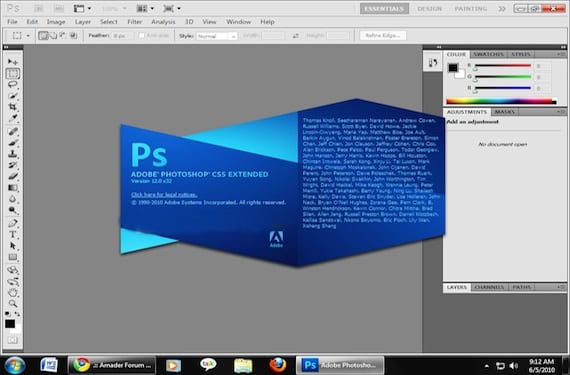
Pentru cei dintre noi care facem lucrări grafice folosind continuu Adobe Photoshop, efectul special al lumină de neon Este foarte interesant, deoarece adaugă un aspect futurist și servește a scoate in evidenta diferite zone sau convertiți un text normal într-un text mult mai mult izbitor.
În acest simplu tutorial Vom converti un text pentru a face efectul de lumină neon mai atractiv. Un tur de eșantion pas cu pas ne permite să ne alegem propriile ediții într-o chestiune de minute.
- Deschidem Photoshop și creăm o imagine de dimensiunea dorită
- Creăm un text negru cu instrumentul adecvat
- Lângă text se creează automat un nou strat, andocăm textul și fundalul (Ctrl + E sau Meniu strat - Merge down)
- Inversăm imaginea (Meniu imagine - Setări - Inversează)
- Filtru de estompare Gaussian (nivelul 6)
- Solarizați filtrul
- Instrument de contrast automat
- Colorăm lumina neonului prin meniul Image - Adjustments - Hue / Saturation

În această ultimă etapă trebuie joacă cu valori în două culori, valoarea tonului are grijă de culoarea textului, în timp ce saturație marcați lumina majoră sau minoră. Odată ce ați terminat de încercat aceste combinații de culori, veți avea o frumoasă lumină de neon creată prin Photoshop și în doar câțiva pași.
Mai multe informatii - 50 de tutoriale text pentru Photoshop
Link - tutsplus
Îmi place fontul ăsta, știi numele. Tutorat simplu și practic. Mulțumiri.